word转pdf在线的方法有哪些?4种方法安利给你
word转pdf在线的方法有哪些?在数字化办公的时代,文档格式的转换成为了我们日常工作中不可或缺的一部分。尤其是将Word文档转为PDF格式,这一过程不仅能确保文件内容的完整性和排版的一致性,还能提高文件的安全性和共享的便利性。接下来,就让我们一起来探讨一些Word转PDF的常用方法,帮助大家轻松实现文档格式的转换。

方法一:使用在线转换网站
迅捷PDF转换器在线网站是一个功能强大、界面简洁、操作简单的文档格式转换平台。支持多种文件格式之间的转换,包括但不限于Word、PDF、Excel、PPT、图片(如JPG、PNG)以及TXT等,用户能够轻松应对各种文档处理需求。
操作步骤如下:
1.使用任意浏览器进入网站后(https://app.xunjiepdf.com/),在上方的功能栏中找到【文档转换】,选择其中的【Word转PDF】功能。
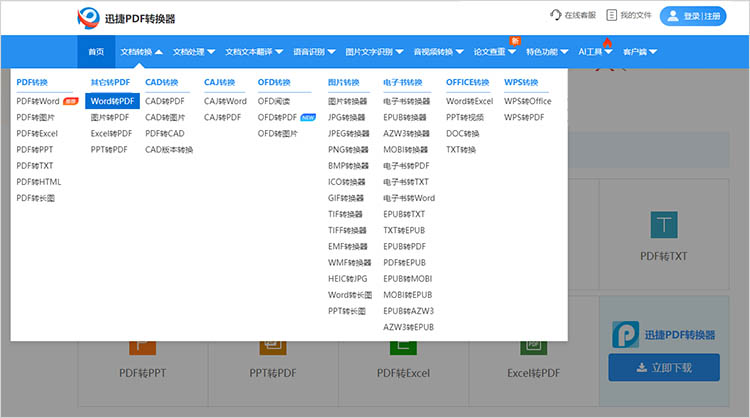
2.点击【选择文件】按钮上传需要转换的PDF文件,如果有同时转换多个文件的需求,可以直接上传。
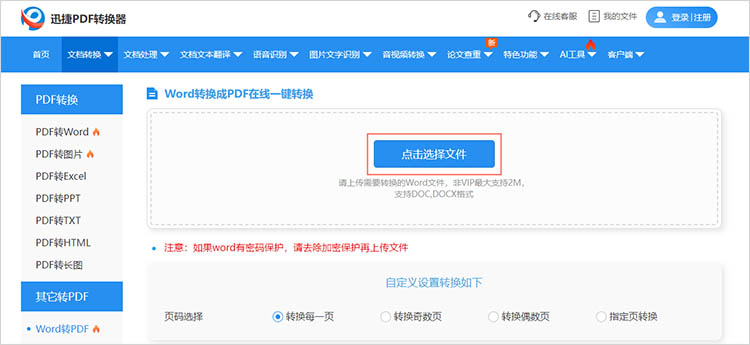
3.上传完成后,在网站下方调整需要转换的页码,点击【开始转换】网站就会进行转换了。
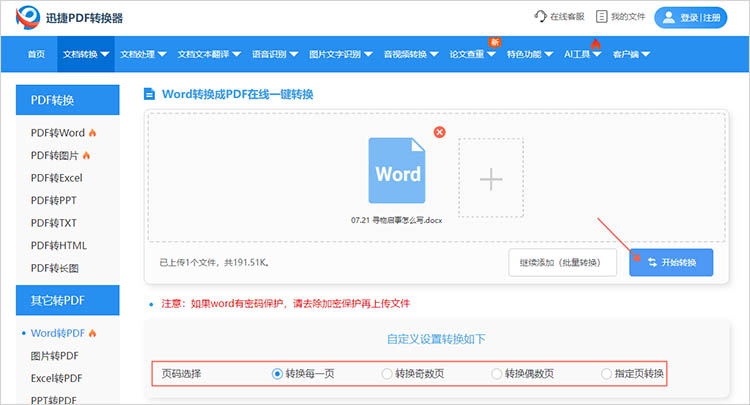
方法二:利用浏览器扩展或插件
浏览器扩展或插件通常可以直接在浏览器中安装和使用,无需额外下载和安装软件,可以让Word转PDF的过程变得更加便捷。
操作步骤如下:
1.在浏览器的应用商店中找到并安装一个合适的扩展或插件。
2.通过点击插件图标或访问插件的转换页面,上传Word文档。根据插件提供的选项,选择想要的转换设置,如是否保留格式、图片等。
3.确认设置无误后,点击【开始转换】来启动转换过程。
方法三:利用WPS Office
WPS Office支持多种操作系统和平台,用户可以在不同的设备和环境下进行Word转PDF的操作,具有广泛的适用性。
操作步骤如下:
1.选择Word文件的打开方式,使用WPS打开Word文件。
2.在编辑界面的功能栏中找到【文件】,选择【另存为】,在弹出的窗口中将保存类型选择为“.pdf”,然后选择保存位置点击【保存】即可。
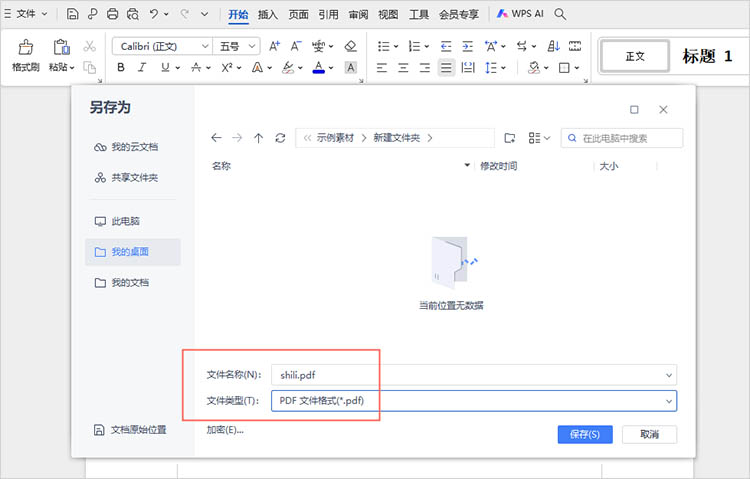
方法四:使用专业转换软件
迅捷PDF转换器是一款功能强大、界面简洁、操作简单的PDF转换工具。支持多种文件格式之间的转换,可以对PDF文件内容和排版以及样式等元素进行有效解析和处理,确保转换后的文件质量,这种全面的格式支持使得用户可以根据需要轻松实现各种文档格式的转换。
操作步骤如下:
1.点击软件中的【Word转PDF】按钮,通过点击【添加文件】的方式上传需要转换的Word文件。
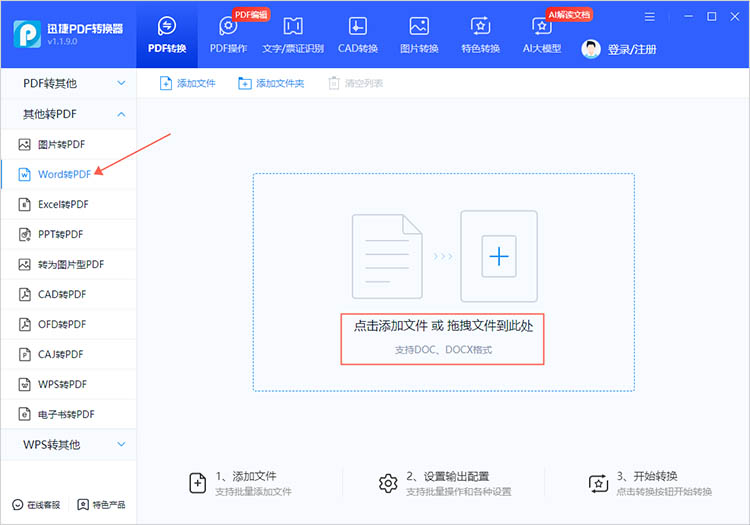
2.为了更好地保留原格式,可以选择将Word文件转换为图片型PDF,勾选对应选项即可。
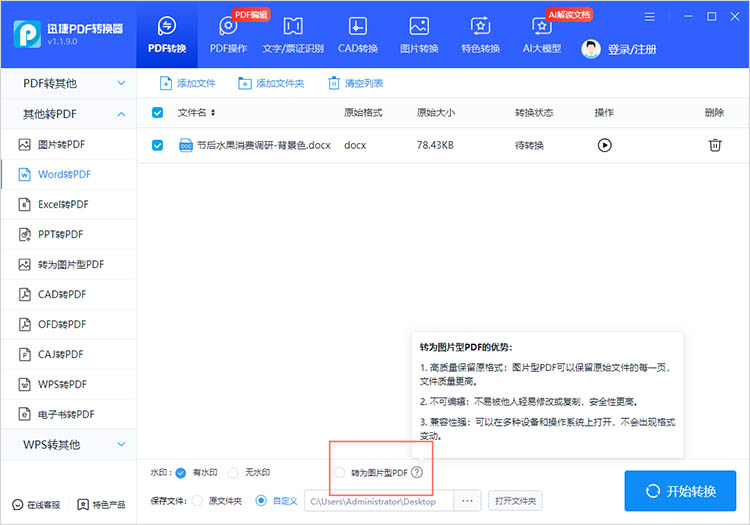
3.点击【开始转换】按钮,软件将按照设置开始进行转换。转换后的文件会自动保存到设备中,方便查看。
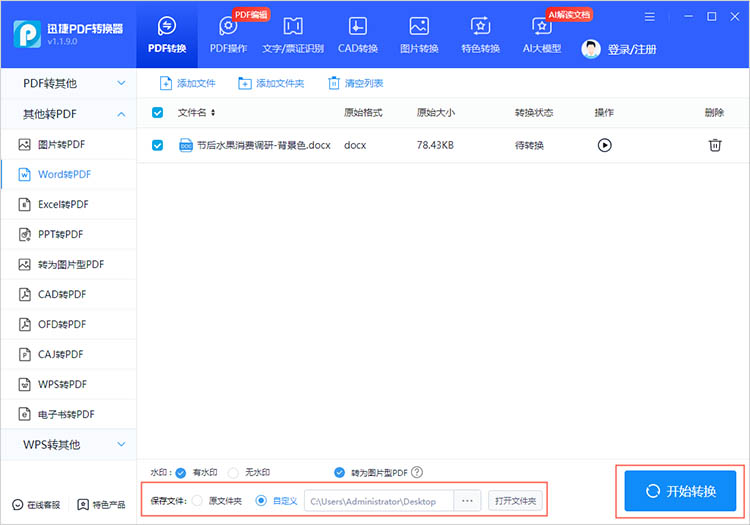
以上就是有关“word转pdf在线的方法有哪些”的全部分享了,将Word文档转换为PDF格式在数字化办公中扮演着至关重要的角色。Word转PDF的在线方法多种多样,用户可以根据自己的具体需求和偏好选择最合适的方式。希望以上信息能够为你提供有效的帮助,让你的文档转换过程更加顺畅。
相关文章
epub转换pdf怎么转?三种方法轻松完成
epub转换pdf怎么转?在数字化阅读时代,我们通常会遇到一些不同格式的电子书,比如EPUB和PDF,其中EPUB格式适用于大多数电子阅读器和应用程序,而PDF格式则更常用于打印和共享文档。如果你有一本喜欢的EPUB电子书想要转换成PDF格式,不用担心,今天我们将介绍三种简单的方法来完成EPUB转PDF这个转换过程。
pdf转电子书格式的方法有哪些?推荐3个便捷转换的技巧
pdf转电子书格式的方法有哪些?随着信息技术的不断发展,电子书逐渐取代传统纸质书籍,成为人们获取知识的重要载体。然而,许多文档仍然以PDF格式存在,这给阅读和使用带来了不便。本文将详细介绍三种将PDF转为电子书格式(以TXT为例)的便捷技巧,帮助大家轻松实现格式转换。
pdf格式转cad格式怎么操作?推荐3种转换方式
pdf格式转cad格式怎么操作?由于PDF格式主要用于文档展示和共享,而CAD格式则用于工程制图和设计,因此两者在应用场景上存在差异,将PDF格式转换为CAD格式是一项常见的需求。本文将为大家提供简单易懂的PDF转CAD方法,帮助小伙伴们根据自身需求选择合适的方式。
pdf转cad怎么转?教你三个轻松完成转换的技巧
pdf转cad怎么转?在日常工作和学习中,我们常常会遇到需要将PDF文件转换为CAD格式的情况。无论是工程师需要对建筑图纸进行修改,还是设计师想要对机械图纸进行优化,PDF转CAD都是一项非常实用的技能。然而,对于许多不熟悉这项操作的人来说,可能会感到无从下手。别担心,今天就来教你三个轻松完成PDF转CAD的技巧,让你轻松掌握这项技能。
pdf如何转换为jpg图片格式?三种方法让转换更简单
pdf如何转换为jpg图片格式?在处理日常办公或学习资料时,经常会遇到需要将PDF文件转换为JPG图片格式的情况。无论是为了更方便地在社交媒体上分享文档内容,还是为了更灵活地编辑图片中的信息,PDF转JPG的需求都日益增多。在接下来的内容中,本文将介绍三种简单有效的PDF转图片的方法,帮助你轻松完成文件转换。

 ”
” ”在浏览器中打开。
”在浏览器中打开。

